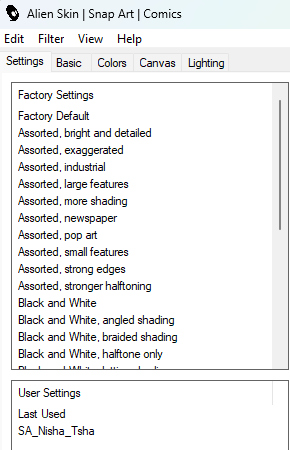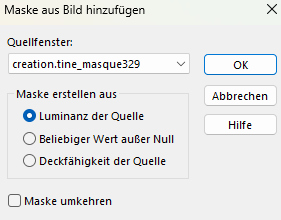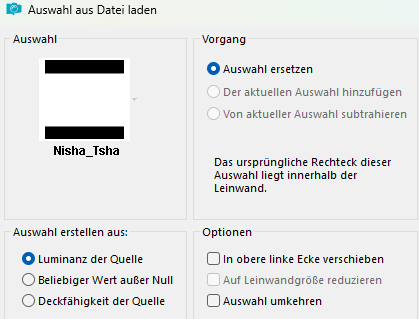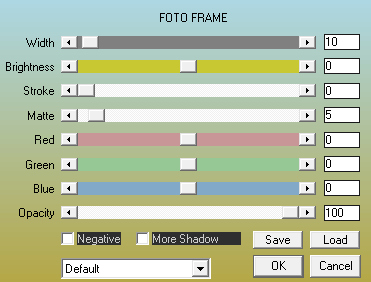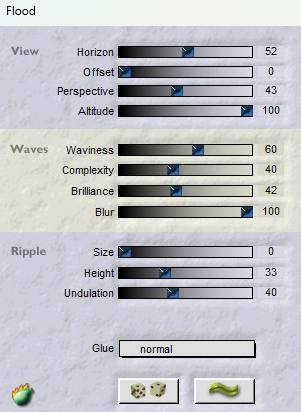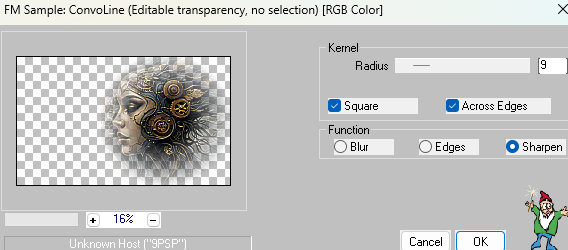|
© by Tshaka67
Dieses Tut wurde mit PSP X9 geschrieben. Es dürfte aber keine Probleme geben,
Im PSP X9 ist das Spiegeln zu älteren/anderen Versionen geändert.
Das
Copyright von den Materialien unterliegt den jeweiligen Künstlern. Die verwendete Maske ist von Tine
Material:
Verschiebe die Auswahldatei in Deinen PSP Auswahlordner
Filter:
Du benötigst noch:
Bei anderen Bildern/Tuben und Farben ändere den Mischmodus und/oder
Deckkraft wie es am besten zu Deinem Bild passt.
1. Öffne Dein Bild in Deinem PSP 2. Öffne ein neues Bild - 900 x 550 Pixel - Transparent 3. Auswahl - Alles auswählen Kopiere Dein Bild und füge es in die Auswahl Deines Bildes ein Auswahl aufheben 4.
Einstellen - Unschärfe - Gaußsche Unschärfe 5. Ebenen - Duplizieren
Effekte - Plugins - Alien Skin Snap Art - Comics
6.
Ebenen - Eigenschaften 7.
Ebenen - Duplizieren
Ebenen - Eigenschaften 8. Ebenen - Neue Rasterebene Fülle die neue Ebene mit Weiß Ebenen - Neue Maskenebene - Aus Bild
Ebenen - Duplizieren Ebenen - Zusammenführen - Gruppe zusammenfassen 9.
Ebenen - Eigenschaften Ebenen - Duplizieren
Ebenen - Eigenschaften Ebenen - Zusammenführen - Sichtbare zusammenfassen 10.
Auswahl - Auswahl laden/speichern - Auswahl aus Datei laden
Auswahl - In Ebene umwandeln 11. Ebenen - Neue Rasterebene Fülle die Ebene mit Weiß Auswahl - Ändern - Verkleinern um 1 Pixel Drücke einmal die Entfernen-Taste - "Entf" 12. Auswahl - Ändern - Verkleinern um 15 Pixel Ebenen - Neue Rasterebene
Bearbeiten - In eine Auswahl einfügen Auswahl aufheben 13.
Aktiviere die zweite Ebene von unten "Umgewandelte Auswahl" 14. Effekte - Plugins - AAA Frames - Foto Frame
Auswahl aufheben 15. Aktiviere die oberste Ebene "Raster 2" Ebenen - Zusammenführen - Nach unten zusammenfassen Bearbeiten - Wiederholen Ebenen nach unten zusammenfassen Einstellen - Schärfe - Scharfzeichnen 16. Ebenen - Duplizieren Bild - Frei drehen
Richtung: Links 17. Effekte - Plugins - Flaming Pear - Flood
Horizon: 52 (oder wie es Dir am besten gefällt)
Ebenen - Anordnen - Nach unten verschieben Verschiebene die Ebene etwas nach unten und nach links (siehe Vorschaubild) 18. Aktiviere die oberste Ebene Effekte - 3D-Effekte - Schlagschatten
Vertikal: 15 Wiederhole den Schatten - Vertikal: -15 19.
Kopiere Deine Misted Face-Tube und füge sie als neue Ebene in Dein Bild
ein 20. Effekte - Plugins - Filter Meister - FM Sample: ConvoLine
Ebenen - Eigenschaften 21. Aktiviere die unterste Ebene "Zusammengefasst" Kopiere "Deko_Nisha" und füge sie als neue Ebene in Dein Bild ein 22. Bild - Rand hinzufügen - Symmetrisch
1 Pixel - Schwarz
1 Pixel - Schwarz
35 Pixel - Weiß 23. Stelle Deine Vordergrundfarbe auf Schwarz und suche Dir eine Hintergrundfarbe aus Deinem Bild 24. Aktiviere Dein Textwerkzeug und suche Dir die Schriftart: Course Oder eine andere die Dir gefällt
Schreibe Deinen Text auf das Bild. Ebenen - In Rasterebene umwandeln 25. Effekte - Plugins - Graphics Plus - Cross Shadow - Standardwerte 26.
Verschiebe den Text nach unten, links in das Bild
27. Ebenen - Duplizieren Effekte - Plugins - Flaming Pear - Flood Horizon: 88 (oder wie es Dir am besten gefällt)Ebenen - Anordnen - Nach unten verschieben 28. Aktiviere die oberste Ebene Ebenen - Zusammenführen - Nach unten zusammenfassen Nun kannst Du den Text noch so verschieben, wie es Dir am besten gefällt. 29. Bild - Rand hinzufügen - Symmetrisch 1 Pixel - Schwarz 30.
Setze nun Dein Wasserzeichen und
sonstige Copyrighthinweise. Fertig ist Dein Signtag
|